敬业便签上如何按月显示备份记录?方便普通员工写一个月个人工作总结时参考
敬业签是一款支持数据备份的桌面便签软件,在便签上所有新增、修改和删除的记事内容,均会由系统在时间轴列表上自动生成备份记录并长期保留,由于这是一款商务办公便签软件,所有很多上班族都会将工作中的事情写在便签上备忘,正是因为上面支持数据备份的功能,所以过往记录的工作事项有据可查,不少上班族会在写个人月工作总结以及年终个人工作报告时参考备份记录进行整理。
这篇文章的主要内容,小编将带大家了解下,如何通过日历的形式呈现备份记录,按月查看记录的工作事项。
1.首先打开并登录敬业便签pc软件,进入便签主界面后,在顶部右上角的位置上找到“月视图”按钮;
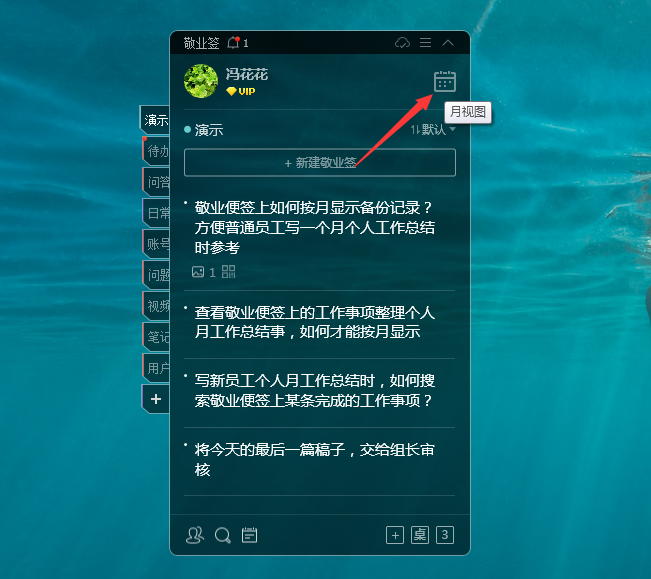
2.点击日历月视图按钮即可打开日历窗口,系统默认日历上呈现设有提醒的待办事项,在日历顶部右上方的位置上,找到提醒事项所在的选项区;

3.将显示条件修改为“新增”即可,日历上面将按照日志时间轴上的备份记录,显示当月新增的所有内容;

4.如果需要查询上个月的备份记录,可点击“上一月”按钮,将月份进行切换,查看上个月的工作记录。

日历上显示的提醒事项,基于时间管理列表的事项记录;日历月视图上新增、修改和删除的显示方式,基于时间轴列表上的备份记录;已完成的显示效果,则基于已完成列表上处理完成的备份记录。
最新发布
相关内容
-
 如何设置每三天提醒一次
如何设置每三天提醒一次
发布时间:2022-12-06 类型:新闻动态 -
 手机备忘录录音怎么转化文本
手机备忘录录音怎么转化文本
发布时间:2022-12-06 类型:新闻动态 -
 怎么将手写笔记转换为文件格式
怎么将手写笔记转换为文件格式
发布时间:2022-12-06 类型:新闻动态 -
可以按编号排序的iPhone备忘录是什么?
发布时间:2022-12-17 类型:新闻动态 -
如何输入数字给iPhone备忘录排序?
发布时间:2022-12-31 类型:新闻动态
推荐
-

-

-

- 哪款桌面便签更加好用?电脑桌面上的好用便签 机阿里山可见度立刻发射机独立开发了解ask等级分类
- 手机提醒信息如何添加照片?怎样在提醒闹钟中添加照片 机阿里山可见度立刻发射机独立开发了解ask等级分类
- 手机备忘录如何导出到电脑里?支持数据导出的备忘录推荐 机阿里山可见度立刻发射机独立开发了解ask等级分类
- 电脑上能弹窗提醒的软件叫什么?如何在桌面设置电脑提醒事项 机阿里山可见度立刻发射机独立开发了解ask等级分类
- 外勤人员应该用哪款提醒软件?能精确提醒工作的软件app 机阿里山可见度立刻发射机独立开发了解ask等级分类
- 如何在电脑桌面设置Ai问答助手?支持互动的桌面便签 机阿里山可见度立刻发射机独立开发了解ask等级分类
- 能给自己制定学习计划软件叫什么?计划待办类软件推荐 机阿里山可见度立刻发射机独立开发了解ask等级分类
热点
标签











